服务热线
400-007-2310
晨曦BIM智能工具
晨曦BIM智能工具是晨曦科技结合人工智能技术自主研发的可无缝对接主流建模平台的BIM引擎。帮助用户简化操作步骤、提高建模效率,完成土建、钢筋、安装的快速出量。
喷淋转化
使用背景
此功能用于将CAD的喷淋图元转化为喷淋实体。
操作步骤
1、链接图纸后,在选项卡上选择【晨曦BIM翻模】,点击【喷淋转化】功能,弹出转化界面,如图4-1所示;
2、在喷淋管标注图层下点击“提取”功能,在绘图区域中的CAD中任意选择一个喷淋管标注,其它相同图层的标注将会被隐藏,表示已被提取,提取标注后单击右键点击取消或者按“ESC”键一次退出提取操作,此时只显示已提取的图层;
3、提取完喷淋管图层后,提取喷淋管线图层,绘图区域中的CAD中任意选择一个喷淋管管线进行提取,提取完毕后单击右键点击取消或者按“ESC”键一次退出提取操作;
4、提取完喷淋管线图层后,提取喷淋喷头图层,绘图区域中的CAD中任意选择一个喷淋喷头进行提取,提取完毕后单击右键点击取消或者按“ESC”键一次退出提取操作;
5、提取完成后,界面如图4-2所示;
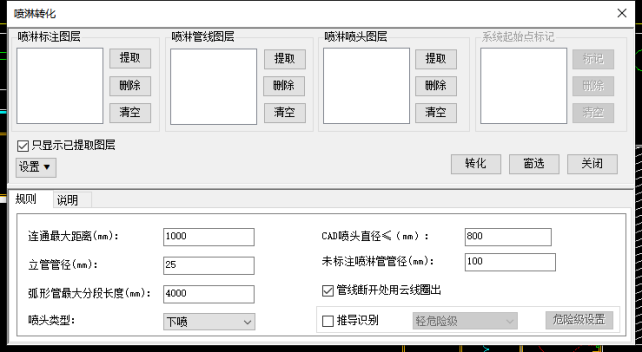
图4-1
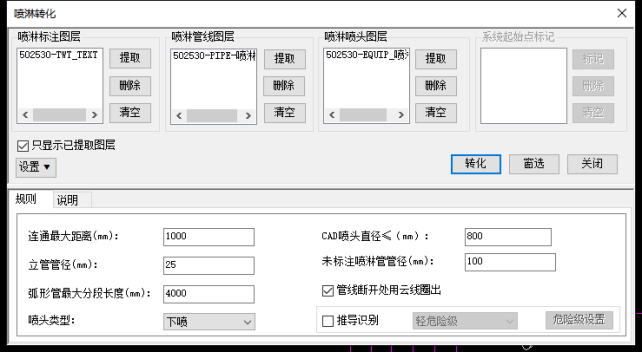
图4-2
6、点击“转化”按钮弹出转化预览界面,预览界面中可以修改管道的直径、系统类型、管道类型、管道偏移值、下喷头类型等信息,如图4-3所示;
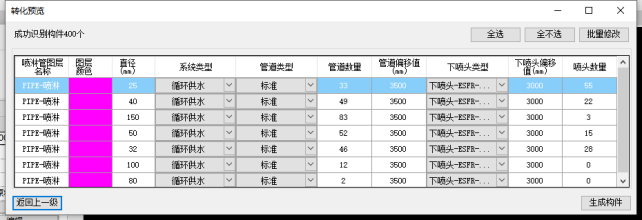
图4-3
7、点击“生成构件”进行管道转化,转化完毕后,显示转化成功提示框,点击确定,转化完成,如图4-4所示;
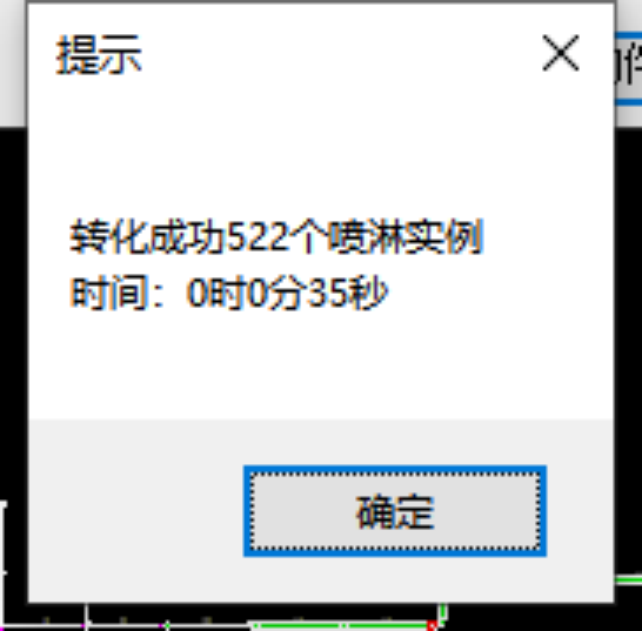
图4-4
设备转化
使用背景
此功能用于将各个设备的CAD图纸转化为实体构件。
操作步骤
1、在选项卡上选择【晨曦BIM翻模】,点击【设备转化】功能弹出载入族界面,如图4-5所示;
2、点击在线族库载入相应的族后,出现设备转化功能界面,如图4-6所示;
3、在设备转化界面,设置族、族类型、依附等参数,点击“提取”功能,在绘图区域中鼠标左键选择图块;
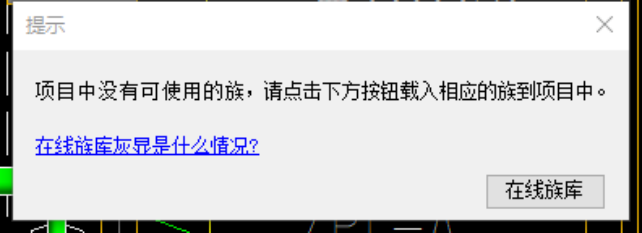
图4-5

图4-6
4、提取完成后,出现提示框,如图4-7所示;
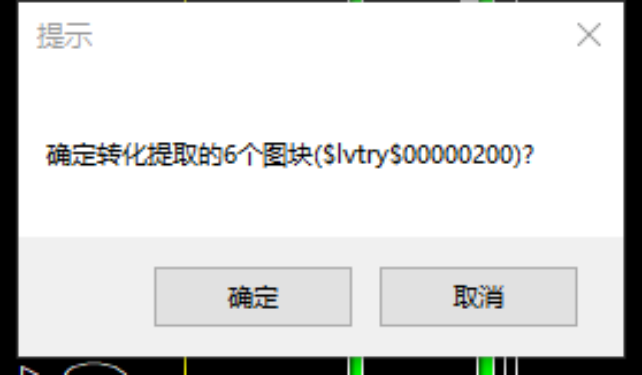
图4-7
5、点击“确定”进行设备转化,转化完毕后,显示转化成功提示框,点击确定,转化完成,如图4-8所示。
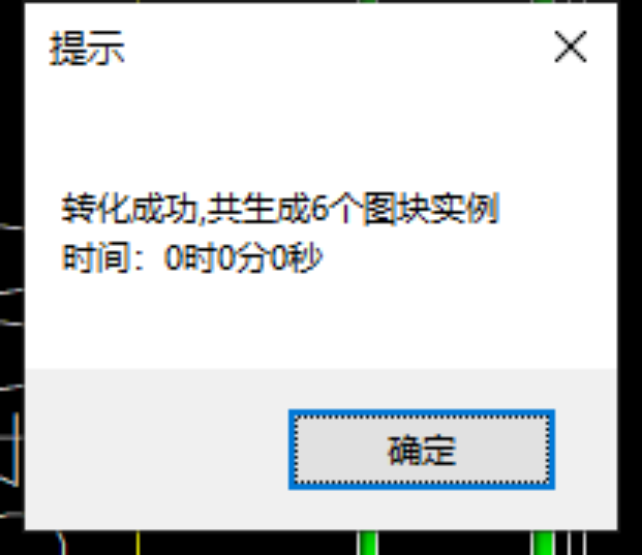
图4-8
风口转化
使用背景
此功能用于将CAD风口图元转化为风口实体。
操作步骤
1、在选项卡上选择【晨曦BIM翻模】,点击【风口转化】功能弹出载入族界面,如图4-9所示;
2、点击在线族库载入相应的族后,出现风口转化功能界面,如图4-10所示;
3、选择所需的族和族类型,点击“提取图块”,在绘图区域中鼠标左键选择图块;
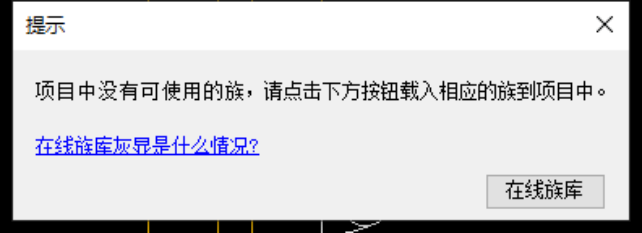
图4-9

图4-10
4、提取完成后,界面如图4-11所示;
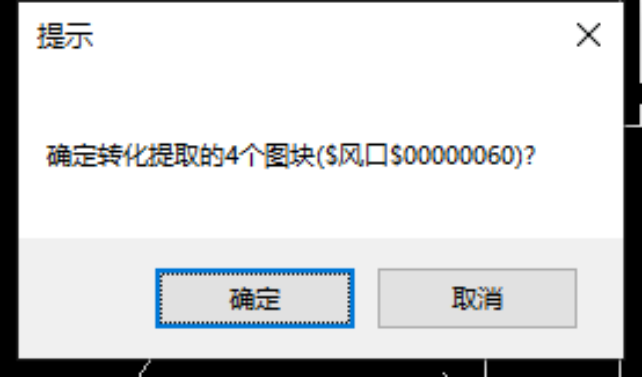
图4-11
5、点击“确定”进行风口转化,转化完毕后,显示转化成功提示框,如图4-12所示;
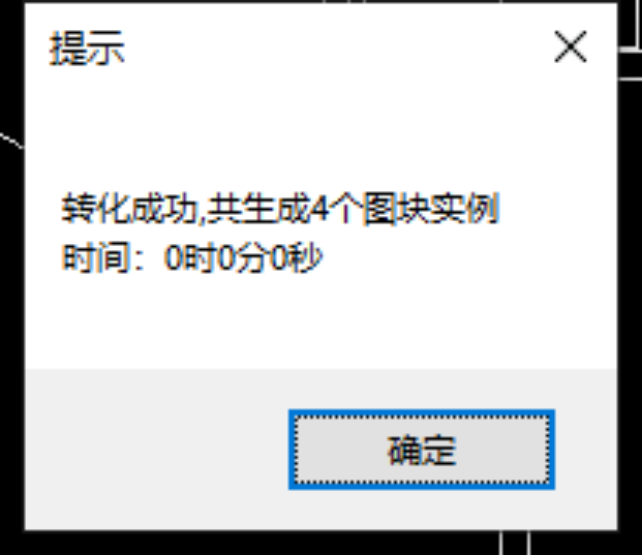
图4-12
附件转化
使用背景
此功能用于将CAD附件图元转化为附件实体。
操作步骤
1、在选项卡上选择【晨曦BIM翻模】,点击【附件转化】功能弹出载入族界面,如图4-13所示;
2、点击在线族库载入相应的族后,出现附件转化功能界面,如图4-14所示;
3、选择所需的族和族类型,点击“提取图块”,在绘图区域中鼠标左键选择图块;

4-13

4-14
4、提取完成后,界面如图4-15所示;

图4-15
5、点击“确定”进行附件转化,转化完毕后,显示转化成功提示框,点击确定,转化完成,如图4-16所示。
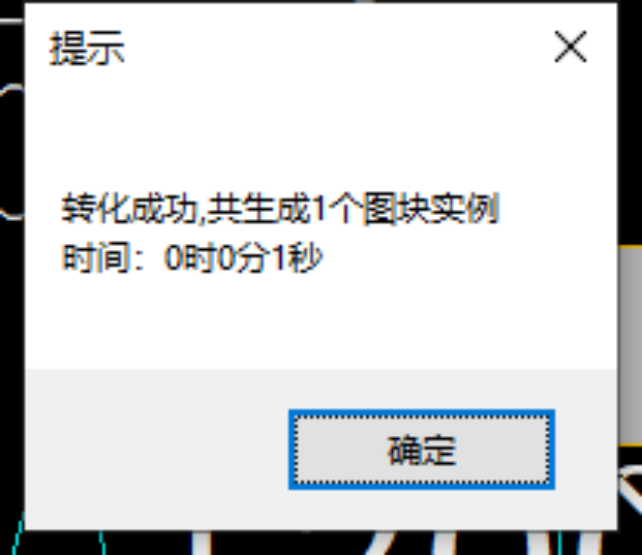
图4-16
开光照明转化
使用背景
此功能用于将照明、开关、插座等照明设备图元转化为开关、照明、插座实体。
操作步骤
1、在选项卡上选择【晨曦BIM翻模】,点击【开关照明转化】功能弹出载入族界面,如图4-17所示;
2、点击在线族库载入相应的族后,出现附件转化功能界面,如图4-18所示;
3、选择所需的族和族类型,点击“提取图块”,在绘图区域中鼠标左键选择图块;

4-17

4-18
4、提取完成后,界面如图4-19所示;
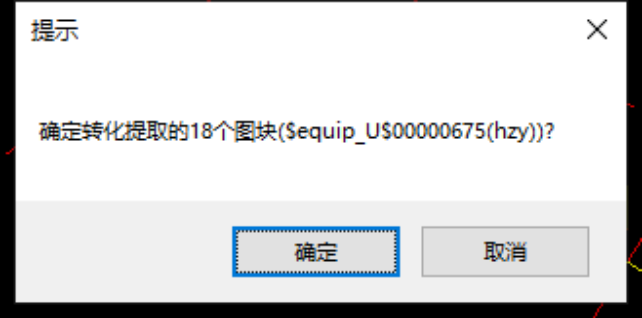
4-19
5、点击“确定”进行附件转化,转化完毕后,显示转化成功提示框,点击确定,转化完成,如图4-20所示。
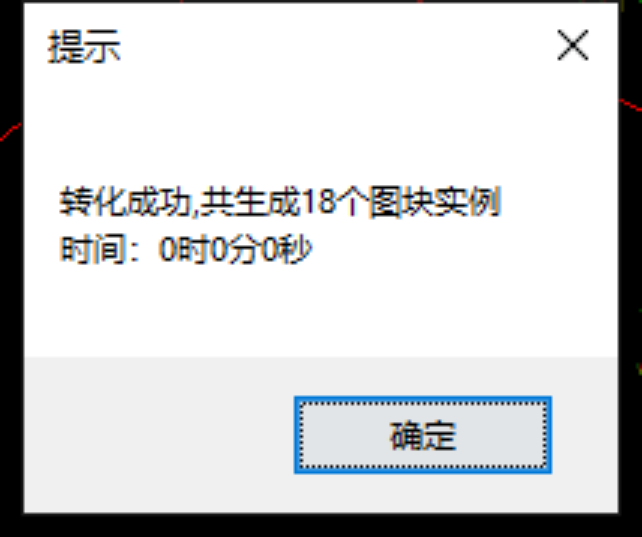
4-20